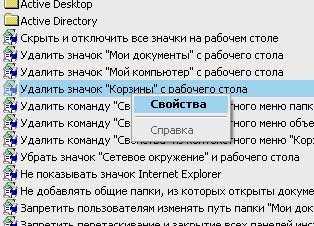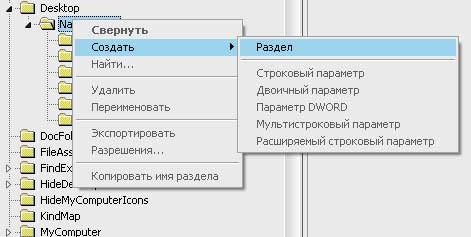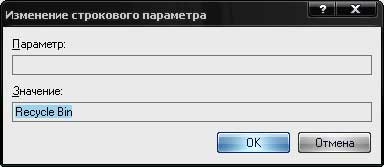Когда на рабочем столе беспорядок, в спешке можно удалить все что угодно, даже корзину. И чтобы потом не бегать и не задавать вопрос типа «Удалил корзину – как восстановить» необходимо знать некоторые способы ее восстановления.
Способ 1. Восстановление корзины с помощью групповой политики
Первый способ довольно простой, нам при помощи групповой политики потребуется внести некоторые корректировки. Запускаем групповую политику, для этого жмем «Пуск – Выполнить» и в строчке пишем: gpedit.msc
Далее перед нами открывается окошко в котором необходимо пойти по следующему пути: «Конфигурация пользователя» — «Административный шаблоны» — «Рабочий стол». Ищем ярлык «Удалить значок корзины с рабочего стола» и кликаем по нему правой кнопкой мыши: выбираем пункт «Свойства».
В открывшемся окне выбираем пункт «Не задан», жмем «ОК».
Перезагружаем компьютер и, если не помогло, то воспользуемся следующим способом.
Способ 2. Восстановление корзины с помощью реестра
Как восстановить корзину на рабочем столе при помощи реестра. Для этого жмем «Пуск – Выполнить» и пишем в строчке regedit для того, чтобы попасть в редактор реестра.
Здесь идем согласно пути:
HKEY_LOCAL_MACHINE\SOFTWARE\Microsoft\Windows\CurrentVersion\Explorer\Desktop\NameSpace.
Кликаем по разделу NameSpace правой кнопкой мыши и выбираем «Создать – Раздел»
Имя раздела даем следующее: {645FF040-5081-101B-9F08-00AA002F954E}.
Кликаем один раз по вновь созданному разделу левой кнопкой мыши: справа должен наблюдаться параметр «По умолчанию». Кликаем по нему два раза левой кнопкой и прописываем значение Recycle Bin. Жмем «ОК».
Все закрываем и выполняем перезагрузку компьютера.
Оригинал статьи: http://comp-profi.com/view_post.php?id=151